
Elke arsjitekt wist hoe wichtich de trije-dimensearre fisualisaasje yn 'e demonstraasje fan syn projekt of syn yndividuele stadia. Moderne ûntwerpprogramma's, sykje om safolle funksjes te kombinearjen as mooglik yn har romte, oanbod ark, ynklusyf foar fisualisaasje.
Guon tiid lyn moasten arsjitekten ferskate programma's brûke foar de meast kwalitative presintaasje fan har projekt. It trijedimensjonale model makke yn 'e arsjitektuer waard eksporteare nei 3ds Max, Artlantis of Cinema 4d, dy't de tiid naam en seach it meitsjen fan wizigingen en it meitsjen fan it model.
Begjin mei de achttjinde ferzje, pleatste de ûntwikkelders Archicad it Cine Render Fotorealistyske Visualisale visualisaasjegemanisme brûkt yn Cinema 4D. Dit tastiene de arsjitekten om unfoarspelbere eksport te foarkommen en realistyske renders te meitsjen direkt yn 'e archikad-omjouwing, wêr't it projekt waard ûntwikkele.
Yn dit artikel beskôgje wy yn detail hoe't it visjinaasjeproses fan Cine Render net regele is en hoe't jo it brûke moatte, en wy sille gjin ynfloed hawwe op 'e standert argivenmeganismen.
Fisualisaasje yn Archicad.
It standert visualisaasjeproses omfettet scene modellering, materialen, ferljochting, en kamera's, texturling en it meitsjen fan in definitive fotorealistyske ôfbylding (render).Stel dat wy in lytsele sêne hawwe yn Archicad, wêryn de standert kamera's wurde tawiisd materialen en d'r binne ljochte boarnen. Wy bepale hoe't jo dizze sêne-eleminten kinne bewurkje mei Cine-render en meitsje in realistyske ôfbylding.
It ynstellen fan de Cine Render-ynstellings
1. Iepenje yn it archikad-sêne klear foar fisualisaasje.
2. Op it tabblêd "Dokumint" fine wy de string "Visualizing" en selektearje "Visualisaasjeparameters"
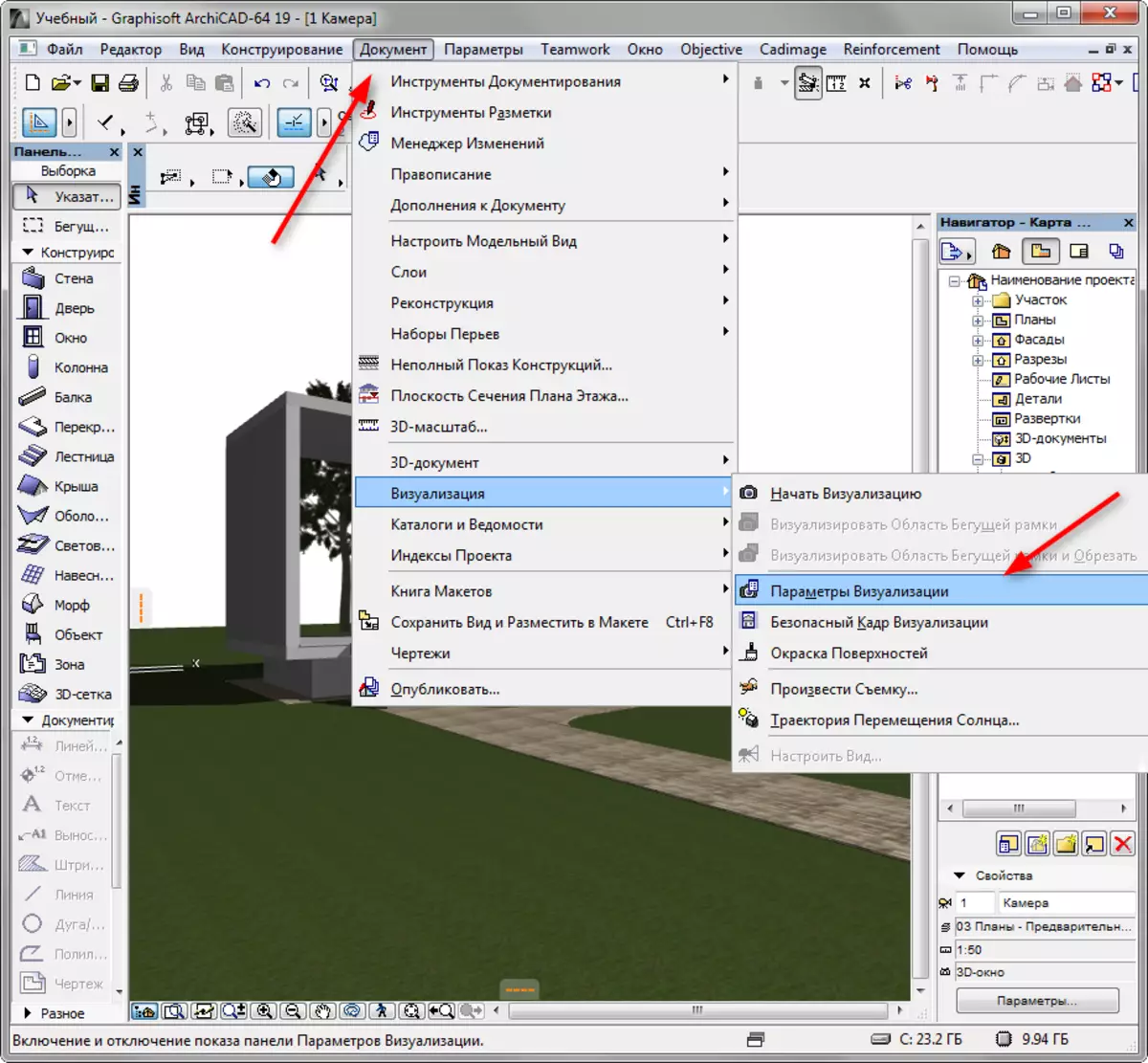
3. Foardat wy iepenet it paniel fan Render-ynstellings.
Yn 'e dellûklist "Scene", biedt Archov oan om in sjabloan-render-konfiguraasje te kiezen foar ferskate betingsten. Selektearje bygelyks in gaadlik sjabloan, bygelyks "bûtenlânske ferljochtingdei, gemiddeld."
Jo kinne in sjabloan as basis nimme, meitsje wizigingen oan en bewarje ûnder jo eigen namme as jo nedich binne.
Yn 'e "Meganisme" drop-down list, selektearje "Cine Render fan Maxon".
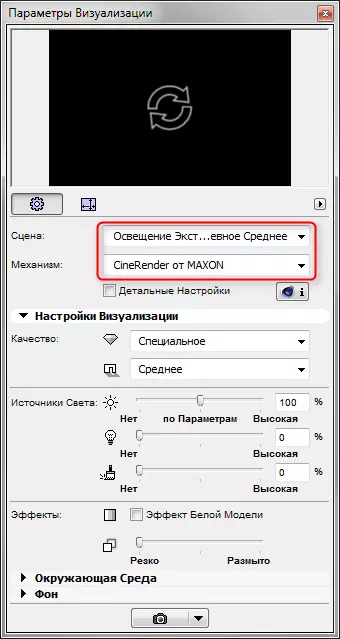
Stel de kwaliteit fan 'e skaden en fisualisaasje as gehiel mei it korrespondearjende paniel. Hoe heger de kwaliteit - de stadiger sil de ôfbylding plakfine.
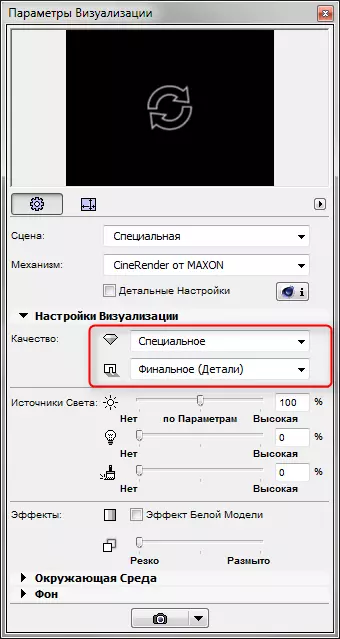
Yn 'e "Boarnen fan ljocht" seksje is de helderheid fan ferljochting konfigureare. De standertynstellingen ferlitte.
De omjouwingsparameter kinne jo de loft yn 'e foto konfigurearje. Selektearje "Fysike loft" As jo de loft yn it programma mear wolle konfigurearje, as de HDRI-loft yn it gefal dat jo in hege dynamyske berikkaart brûke moatte foar gruttere realistysk. In soartgelikense kaart wurdt apart yn it programma laden.
Ferwiderje it karfakje fan it karfakje "Brûk de archikad-sinne" As jo de posysje fan 'e sinne wolle ynstelle yn in spesifyk gebiet, tiid en datum.
Yn 'e "Wetterynstellings", selektearje it Sky Type. Dizze parameter stelt de funksjes fan 'e atmosfear en de byhearrende ferljochting.
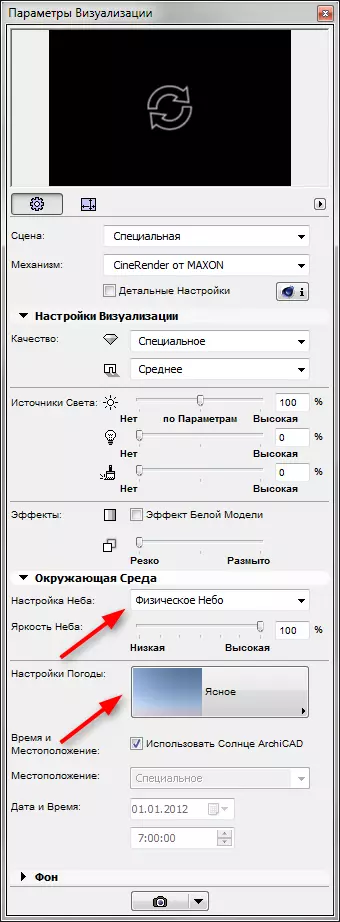
4. Stel de grutte fan 'e definitive ôfbylding yn yn piksels troch nei it passend ikoan te gean. Blokkearje grutte om frame-proporsjes te besparjen.

5. Finster oan 'e boppekant fan it fisualisaasjepaniel is bedoeld om in foar-snelle render te meitsjen. Klikje op de sirkulêre pylken en foar in koarte tiid sille jo de Izualization miniatuer sjen.
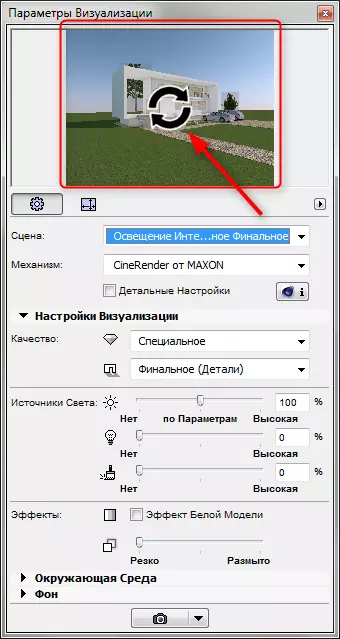
6. Lit ús omsette nei detaillearre ynstellings. Aktivearje Chekbox "detaillearre ynstellings". Detaillearre ynstellingen oanpasse ljocht oanreitsje, skaden Skaden, Global Lighting Parameters, kleureffekten en oare parameters. De measte fan dizze ynstellingen litte de standert. Wy notearje mar guon fan har.
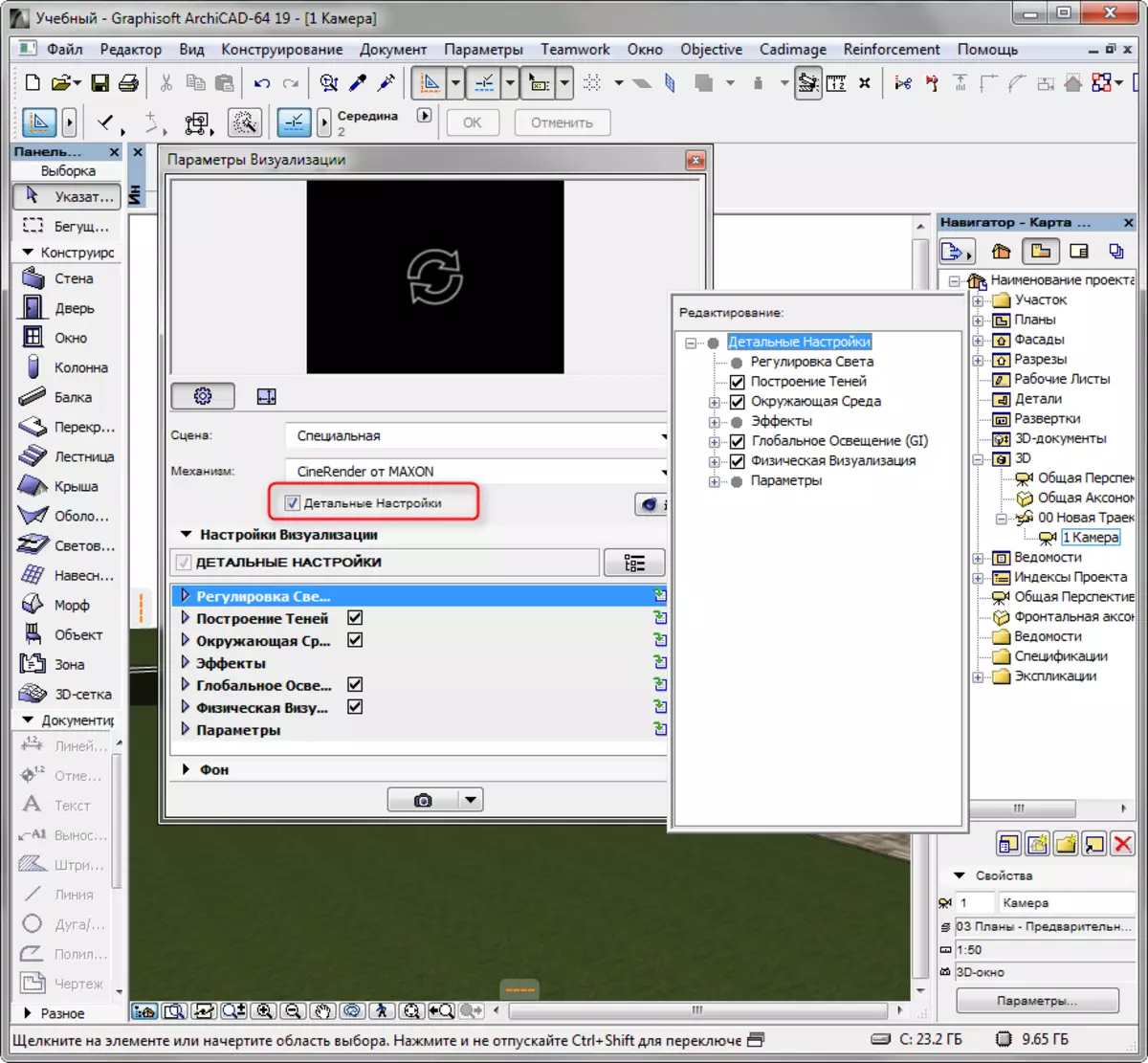
- Yn 'e omjouwingsdiel iepenje de "fysike loft" Scroll ". Dêryn kinne jo sokke effekten tafoegje en ynstelle foar de loft as de sinne, mist, reinbôge, sfear en oaren.
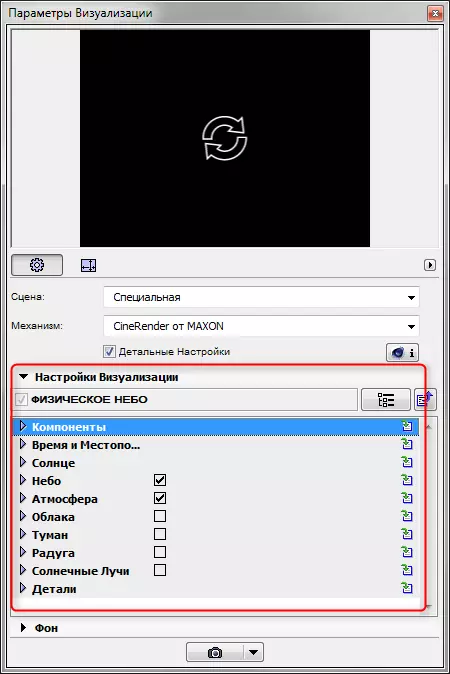
- Yn 'e "Parameters" Scroll, kontrolearje it fakje tsjinoer it "Grass" en LandScaping op' e foto sil libje en natuerlik. Beskôgje allinich dat de misferstân ek de renderingstiid fergruttet.
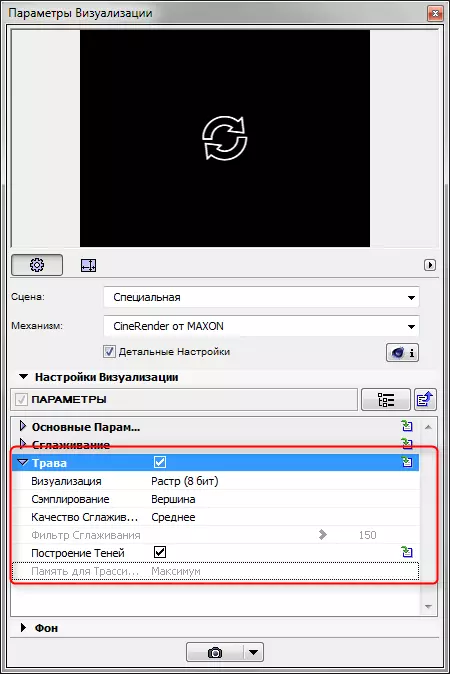
7. Litte wy sjen hoe't jo materialen oanpasse kinne. Slút it paniel visualisaasje. Selektearje de menu "Parameters", "fereaske fan eleminten", "Coatings". Wy sille ynteressearje yn dy materialen dy't yn 'e toaniel binne. Om te begripen hoe't se op Visualisaasje sille sjen, spesifisearje yn 'e ynstellingen fan' e meganisme "" Cine Render út Maxon. "
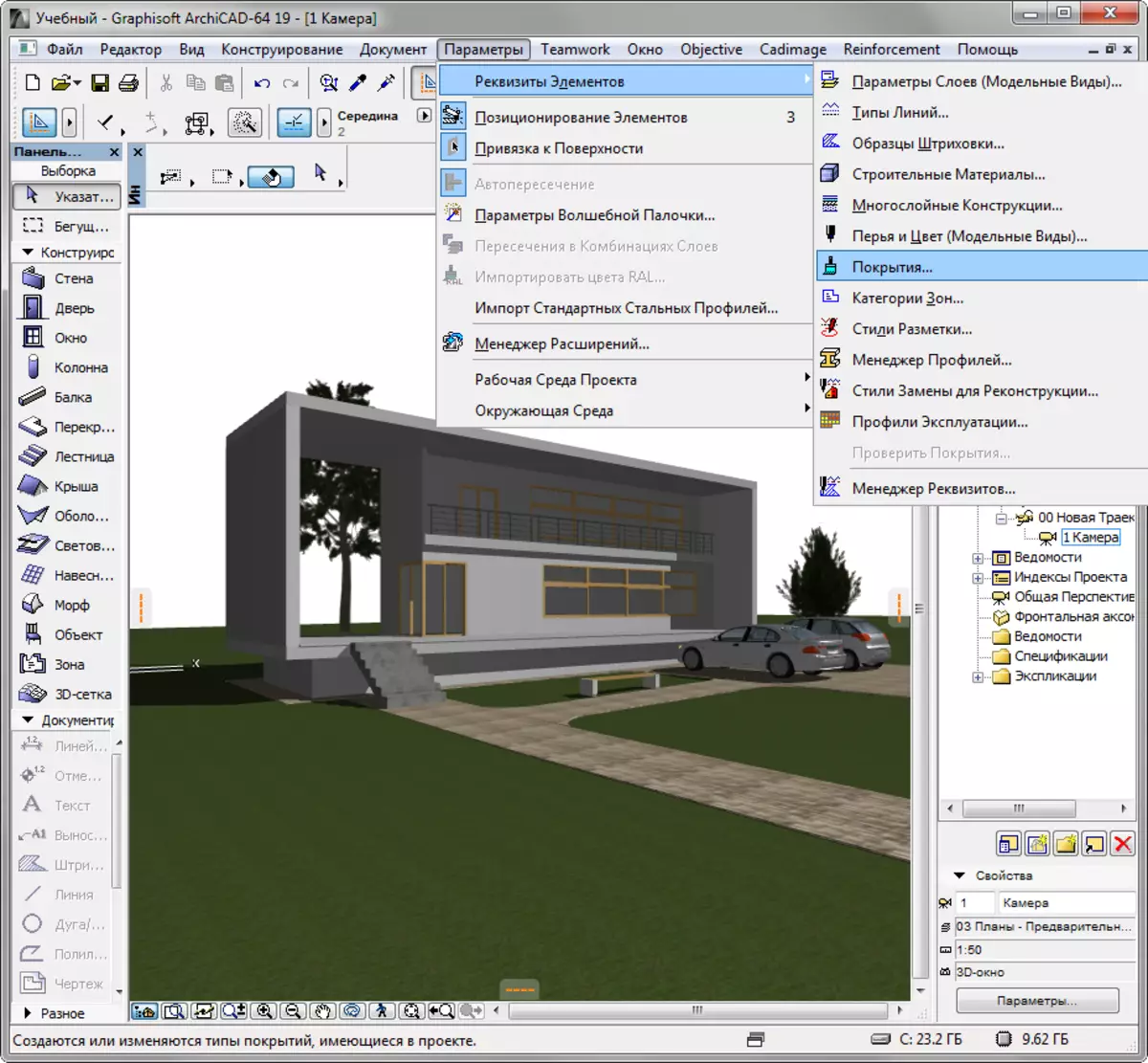
Materiaal ynstellings, meast moatte ek standert bliuwe, útsein foar guon.
- By it nedich om de kleur fan it materiaal te feroarjen of it yn te stellen de tekstuer op it ljepblêd foar it kleur. Foar realistyske visualisaasjes is it oan te rieden om tekstueren altyd tapasse. Standert, yn architea hawwe in protte materialen tekstueren.
- Ferwiderje it materiaalferliening. Pleats yn it passende kanaal, pleats de tekstuer dy't materikalistyske unregelmjittigens sil oanmeitsje.
- Wurkje mei materialen oanpasse de transparânsje, nochtigens en reflektiviteit fan materialen. Pleats prosedurele kaarten yn 'e passende slots of oanpasse de parameters manuell.
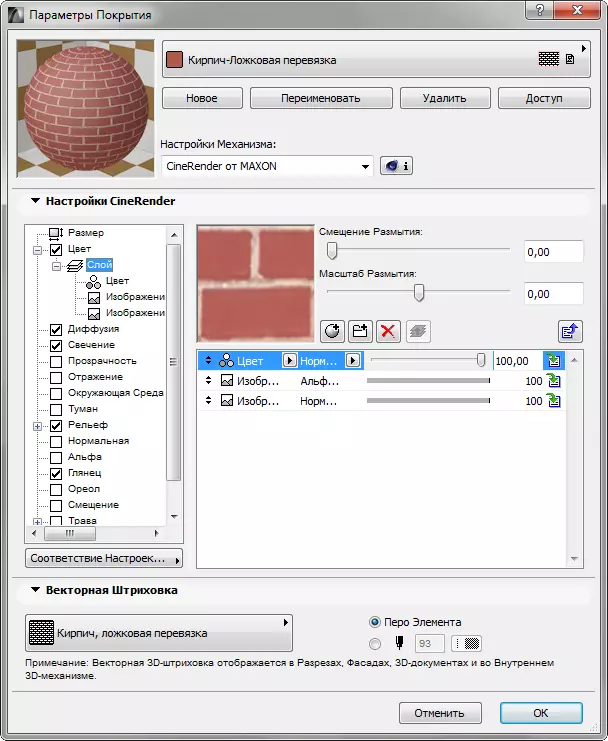
- Om gazons of ferwidere oerflakken te meitsjen, aktivearje it karfakje "Grass". Yn dit slot kinne jo de kleur, tichtens en hichte fan it gers ynstelle. Eksperimint.
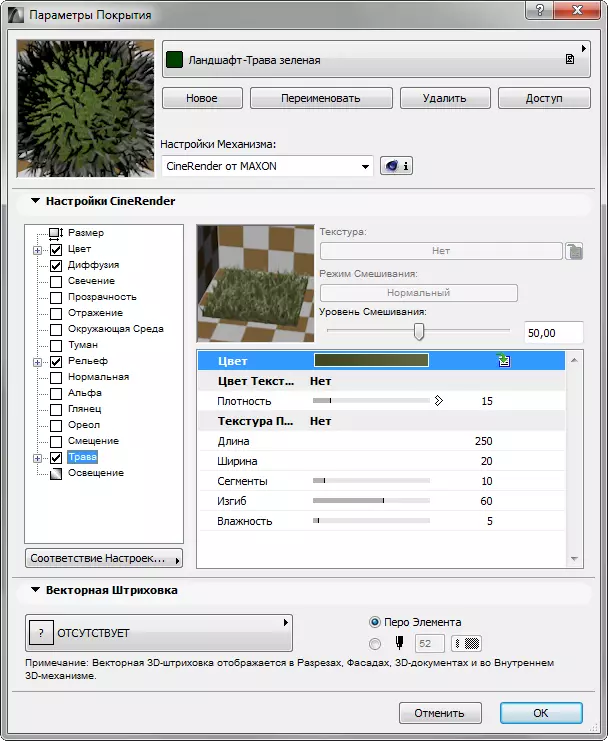
8. Materialen ynstelle, gean nei "dokumint", "fisualisaasje", "Start Visualisaasje". De Overseas-meganisme sil begjinne. Jo moatte gewoan wachtsje op har einen.
Jo kinne de namme fan 'e ôfbylding begjinne mei in hot kaai F6.

9. RJOCHTSK Klikje op de foto en selektearje "Bewarje as". Fier de namme fan 'e ôfbylding yn en selektearje in skyfromte om te bewarjen. Visualisaasje is klear!
Sjoch ek: Untwerpprogramma's foar huzen
Wy sorteare út yn 'e subtiliteiten fan' e sêne-fisualisaasje yn Archicad. Eksperimintearje en ferheegje feardigens, jo sille leare hoe't jo jo projekten fluch en effektyf te visualisearjen binne sûnder te besoargjen nei programma's fan tredden!
